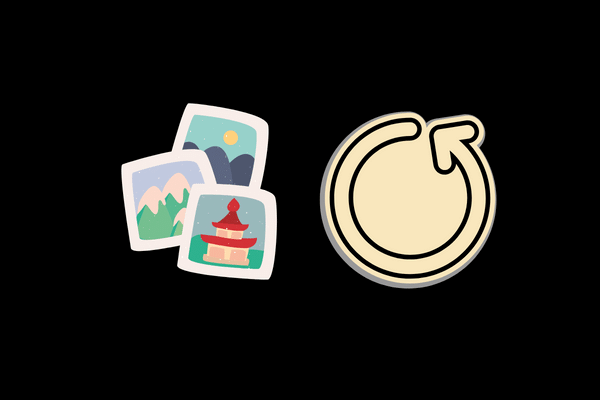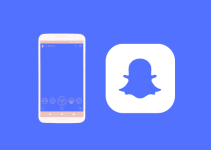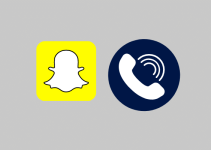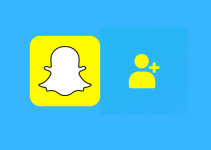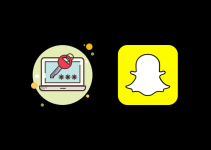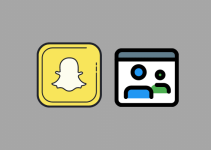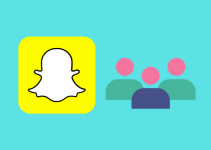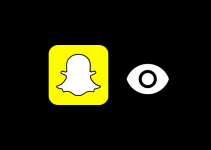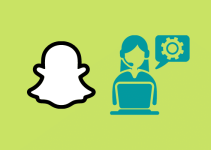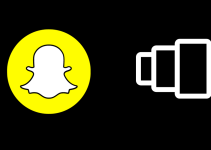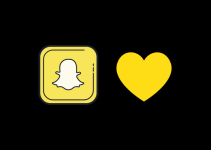يحظى السناب شات بشعبية كبيرة بين الجيل الجديد ، فأنت ترسل سنابة إلى شخص ما حيث يمكنه مشاهدتها لمدة ثوانٍ فقط قبل أن تختفي إلى الأبد.
ولكن ماذا لو كنت بحاجة إلى الصور التي أرسلتها؟ هل هناك أي طريقة لاسترجاع الصور المحذوفة من السناب للايفون بعد اختفائها؟
لا تقلق بشأن هذه المشكلة.
في هذه المقالة سنشارك معك طرق فعالة لاستعادة الصور من السناب على الايفون بخطوات مفصلة و سنذكر أيضًا بعض النصائح للاحتفاظ بصور السناب على هاتفك.
استرجاع الصور المحذوفة من السناب للايفون
يمكننا في البداية ذكر بعض النصائح البسيطة نسبيًا للعثور على تلك الصور.
في هذا الجزء ، سنناقش أولاً كيفية التحقق من الصور المفقودة في ألبوم “تم حذفه مؤخرًا” في تطبيق الصور المدمج على الايفون.
أيضًا سنشرح كيفية التحقق من الصور في الذكريات Memories داخل تطبيق السناب شات.
تحقق من ألبوم “المحذوف مؤخرًا” في تطبيق الصور
تطبيق الصور هو التطبيق المدمج لتخزين الصور على الايفون الخاص بك.
إذا التقطت صورة باستخدام هاتفك ثم أرسلتها إلى أصدقائك في السناب شات أو إذا قمت بحفظ صور السناب على جهاز الايفون الخاص بك فمن المحتمل أنه يمكنك العثور على الصور المحذوفة في تطبيق الصور.
عند حذف صورة من تطبيق الصور ، ستنتقل أولاً إلى ألبوم “تم حذفه مؤخرًا” و ستبقى الصورة المحذوفة هناك لمدة تصل إلى 30 يومًا.
لذلك ، كلما فقدت صورة ، يجب عليك أولاً التحقق من ألبوم “تم حذفه مؤخرًا”.
إليك كيفية استرجاع صور السناب شات المحذوفة من ألبوم “تم حذفه مؤخرًا”:
- افتح تطبيق الصور على الايفون من الشاشة الرئيسية.
- اضغط على “المحذوفة مؤخرًا” ضمن “الأدوات المساعدة” لفتح الألبوم.
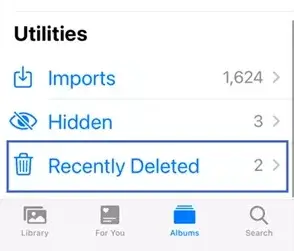
- اختر الصور التي تريد استعادتها بعد النقر على “تحديد”.
- اضغط على “استعادة” ثم قم بعمل تأكيد لاستعادة الصور المحذوفة.
تحقق من الذكريات في السناب شات
إذا لم تجد أي شيء تريده في ألبوم “المحذوفة مؤخرًا” ، فننصحك بالتحقق مما إذا كانت صورك المحذوفة موجودة في الذكريات باستخدام تطبيق السناب شات.
الذكريات تسمح لك بحفظ الصور و القصص ويمكنك إرسال الصور ومقاطع الفيديو مباشرة إلى الذكريات من ألبوم الكاميرا.
الأهم من ذلك ، يمكن نسخ الذكريات احتياطيًا لذا من الممكن العثور على الصور المحذوفة واستعادتها من الذكريات.
- افتح تطبيق السناب شات ، ثم انتقل إلى شاشة الكاميرا ، ثم اسحب لأعلى لفتح الذكريات.
- اختر الصورة التي تريد استرجاعها بالضغط عليها مع الاستمرار.
- اضغط على “تصدير” في القائمة الظاهرة أسفل الشاشة ، ثم اختر “تحميل” لحفظ الصورة على جهاز الايفون الخاص بك.
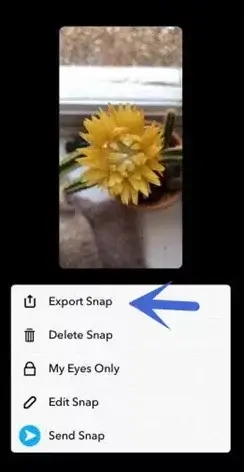
في حال فشلت في استعادة صورك بالطريقتين المذكورتين أعلاه فربما تم حذف الصور نهائيًا.
لذلك ، في هذا الجزء ، سننتقل إلى شرح استعادة صور السناب المحذوفة عن طريق إرسال طلب إلى خادم السناب شات ثم استعادة نسخة احتياطية من البيانات.
قم بتنزيل الصور من موقع سناب شات
يمنحك السناب شات فرصة لتنزيل بياناتك من خلال تقديم الطلب من على موقع السناب.
تتضمن البيانات سجل السنابات و سجل الدردشة المحفوظ والذكريات وبعض المعلومات الأخرى في حساب السناب الخاص بك و بالتالي يمكنك استعادة الصور المحذوفة عن طريق تنزيل هذه البيانات.
إليك شرح تفصيلي لتنزيل بياناتك من على موقع سناب شات:
- سجّل الدخول إلى حساب السناب الخاص بك من على موقع السناب الرسمي على الإنترنت.
- انقر فوق خيار “بياناتي” ، ثم قم بالتمرير لأسفل إلى الجزء السفلي ، ثم انقر فوق “إرسال الطلب” ثم قم بادخال عنوان البريد الإلكتروني الخاص بك.
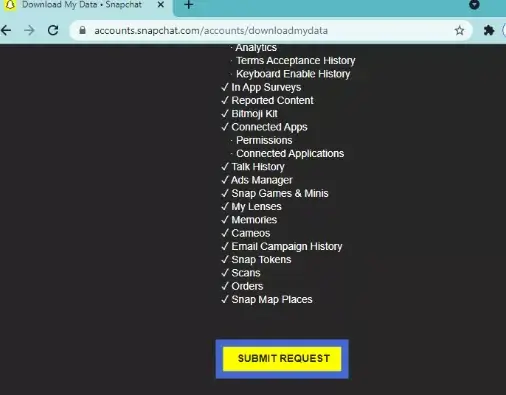
بعد يوم أو يومين ، ستتلقى رسالة على الايميل تحتوي على رابط التنزيل من السناب.
انقر فوق الرابط لفتحه و سوف تحصل على ملف مضغوط باسم “بياناتي”.
قم باستخراج الملف المضغوط من جهاز الايفون الخاص بك ثم انقر فوق index.html في المجلد.
يمكنك الآن التحقق من صور السناب المحذوفة.
استعادة الصور من iCloud
إذا قمت بالفعل بنسخ رسائل السناب شات احتياطيًا في خدمة iCloud أو قمت بتمكين مزامنة iCloud على جهاز الايفون الخاص بك فيمكنك حينها استعادة صور السناب بسهولة.
ستحتاج هذه الطريقة إلى استعادة جهاز الايفون الخاص بك بالكامل لذلك تحتاج إلى عمل نسخة احتياطية لجهاز الايفون الخاص بك أولاً.
انتقل إلى إعدادات الايفون > ثم توجه الى عام > ثم إعادة تعيين ، ثم حدد “محو كل المحتوى والإعدادات”.
سيكون من المفيد إعادة تشغيل الايفون ثم النقر على “استعادة من نسخة iCloud الاحتياطية” من شاشة “التطبيقات والبيانات”.
أخيرًا ، تحتاج إلى تحديد ملف النسخ الاحتياطي من iCloud الذي يحتوي على جميع صور السناب الخاصة بك و ستتم استعادة النسخة الاحتياطية.
كيفية حفظ الصور في السناب شات
عندما تريد استرجاع الصور المحذوفة من السناب للايفون في المرة القادمة يوصى بحفظ الصور باستخدام ثلاث طرق.
حفظ الصور في الذكريات
كما ذكرنا في الجزء الأول ، تعد الذكريات مكان مهم حيث يمكنك أيضًا حفظ السنابات في الذكريات.
- عند إنشاء سناب جديد ، انقر على أيقونة “تنزيل” في الزاوية اليسرى السفلية.
- اختر “الذكريات” في القائمة المنبثقة.
حفظ الصور كوسائط دردشة
يمكنك أيضًا حفظ صور السناب في الدردشة و لن تختفي إلا إذا حذفتها.
لحفظ صور السناب في الدردشة ما عليك سوى الضغط مع الاستمرار عليها ثم سيتم حفظها كوسائط دردشة.
شيء واحد يجب أن تتذكره هو أنه لا يمكن حفظ سوى الصور التي تم تعيينها بدون حد زمني معين.
حفظ الصور على الايفون الخاص بك
الطريقة الأخيرة هي حفظ صور السناب على جهاز الايفون الخاص بك ، ستتمكن بعد ذلك من الوصول إلى صور السناب من الألبوم المحلي على الايفون.
للقيام بذلك ، اضغط مع الاستمرار على الصورة التي تريدها بعد حفظها في الدردشة باتباع الخطوة السابقة.
ثم اختر “Camera Roll”و ستكون صورك في السناب متاحة في تطبيق الصور الخاص بك.